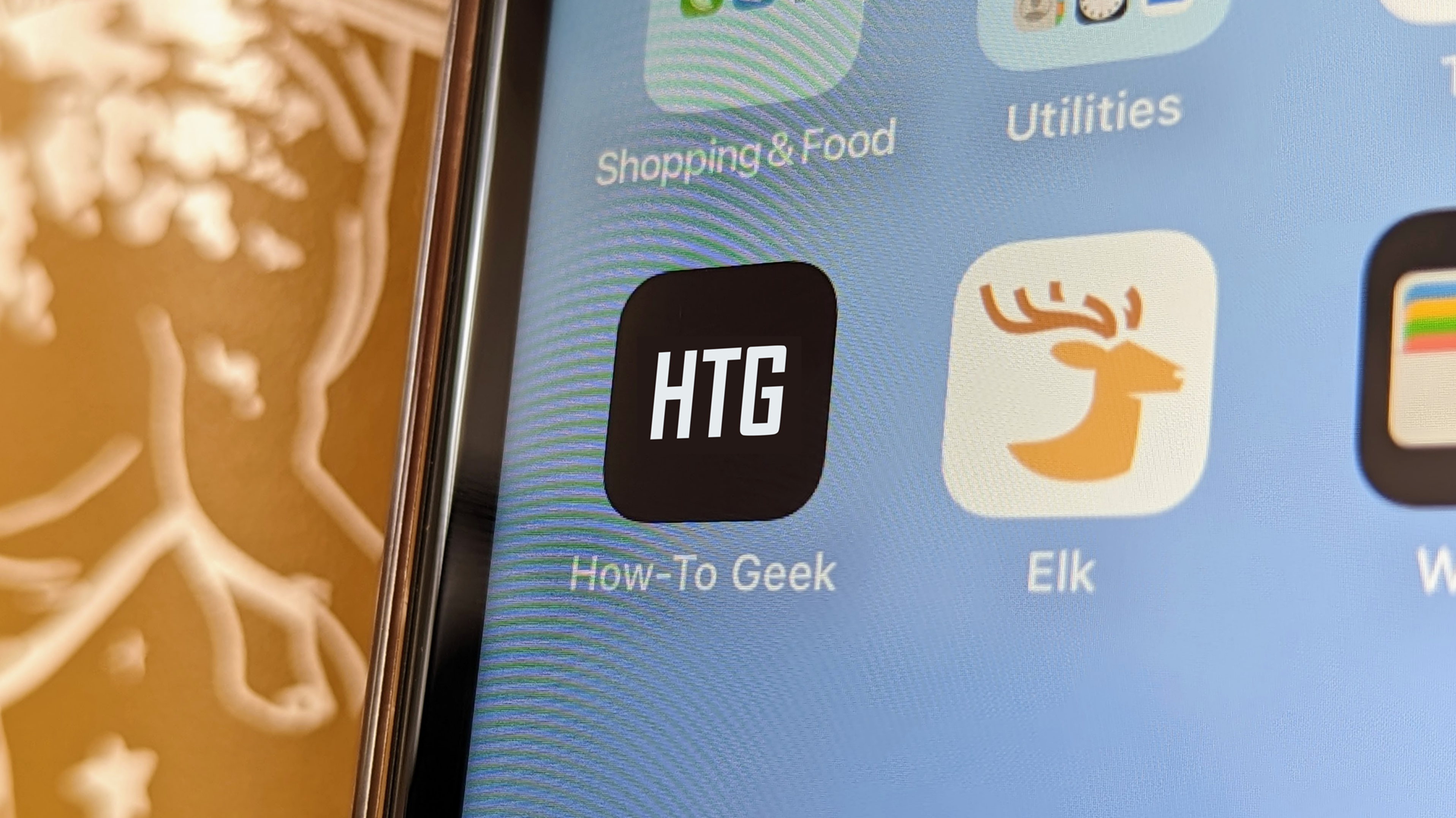Joe Fedewa / How-To Geek Per aggiungere un sito Web alla schermata iniziale su iPhone, apri Safari e tocca il pulsante di condivisione. Scegli “Aggiungi alla schermata principale” dal menu. Su Android, apri Chrome, Edge o Firefox e seleziona “Aggiungi alla schermata Home” o “Aggiungi al telefono” dal menu. Lo stesso processo funziona per l’installazione di app Web.
La schermata iniziale del tuo telefono Android, iPhone o iPad non è solo per le app. Qualunque dispositivo tu stia utilizzando, puoi aggiungere un collegamento al sito Web alla schermata iniziale per un facile accesso. In alcuni casi, puoi persino far funzionare il sito Web come un’app.
Su iPhone o iPad, puoi solo aggiungi siti web alla schermata iniziale con Safari. Browser come Google Chrome non sono in grado di farlo.
Innanzitutto, apri Safari e vai al sito Web che desideri aggiungere alla schermata iniziale. Tocca il pulsante di condivisione (freccia su all’interno di un quadrato) nella barra degli strumenti.
Scorri il foglio di condivisione e tocca “Aggiungi alla schermata Home”. Se non vedi questa opzione, può essere aggiunta dal “Modifica azioni” nella parte inferiore del foglio di condivisione.
Successivamente, puoi modificare il nome del collegamento alla schermata iniziale e toccare “Aggiungi”.
Il collegamento al sito Web verrà aggiunto alla schermata iniziale! Puoi spostarlo e metterlo in cartelle proprio come l’icona di un’app, ma non apparirà nel file Libreria delle app.
Come aggiungere un sito Web alla schermata iniziale di Android A differenza dell’iPhone, è possibile aggiungere siti Web alla schermata iniziale di Android da una varietà di browser. Dimostreremo con Google Chrome, Microsoft Edge e Mozilla Firefox.
Innanzitutto, apri Google Chrome e vai al sito web che desideri aggiungere alla schermata iniziale. Tocca l’icona del menu a tre punti in alto a destra.
Seleziona “Aggiungi alla schermata iniziale” dal menu.
Ora puoi modificare il nome del collegamento alla schermata iniziale e toccare “Aggiungi”.
Apparirà un pop-up dal programma di avvio della schermata iniziale e puoi toccare e tenere premuto per trascinare l’icona sulla schermata iniziale o aggiungerla automaticamente toccando “Aggiungi alla schermata principale”.
Per Microsoft Edgeseleziona l’icona del menu a tre punti nella barra degli strumenti, quindi tocca “Aggiungi al telefono”.
Con Mozilla Firefoxtocca l’icona del menu a tre punti nella barra degli strumenti, quindi seleziona “Aggiungi a schermata Home”.
Questo è tutto! L’icona dell’app di collegamento al sito Web può essere spostata e aggiunta alle cartelle proprio come un’app, ma non verrà visualizzata nel cassetto delle app.
Come trasformare un sito Web in un’app su iPhone o iPad App Web progressive possono essere aggiunti alla schermata iniziale di iPhone e iPad allo stesso modo dei normali siti Web, ma si aprono nella propria istanza, come un’app nativa. Il processo è lo stesso dell’aggiunta di un sito Web alla schermata iniziale.
Apri Safari e vai all’app Web che desideri inserire nella schermata principale. Tocca il pulsante di condivisione (freccia su all’interno di un quadrato) nella barra degli strumenti.
Seleziona “Aggiungi alla schermata iniziale” dal foglio di condivisione. Se non vedi questa opzione, tocca “Modifica azioni” nella parte inferiore del foglio di condivisione e aggiungilo da lì.
Successivamente, modifica il nome del collegamento, se lo desideri, e tocca “Aggiungi”.
L’app Web verrà aggiunta alla schermata iniziale! Quando avvii l’app Web, si aprirà nella sua istanza indipendente, non solo in una scheda in Safari.
Come trasformare un sito Web in un’app su Android Le app Web progressive su Android possono essere “installate” in modo simile alle app native. Quando “installi” un’app Web dal browser, si apre nella propria istanza come un’app nativa. MozillaFirefox su Android non può installare applicazioni web.
A volte, un’app Web ti dirà che può essere installata. In tal caso, tocca semplicemente il pulsante “Installa”.
In Google Chrome, tocca l’icona del menu a tre punti e seleziona “Installa app”.